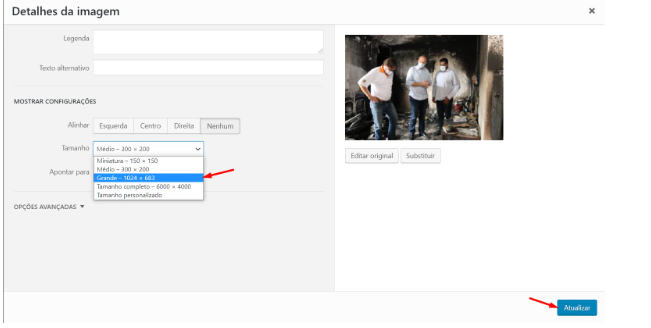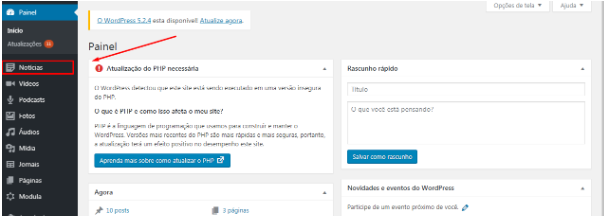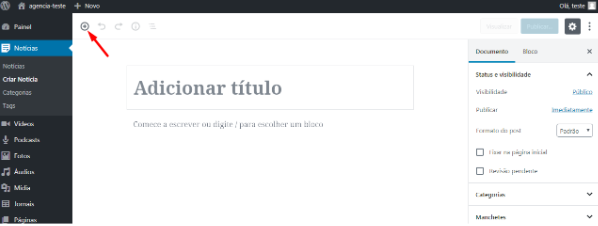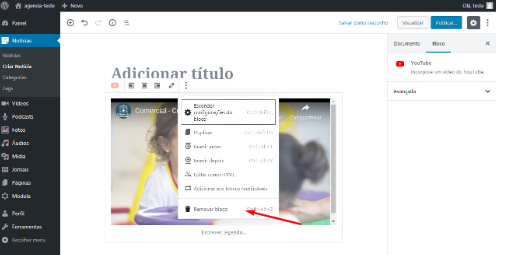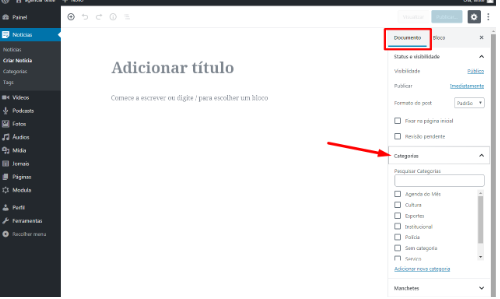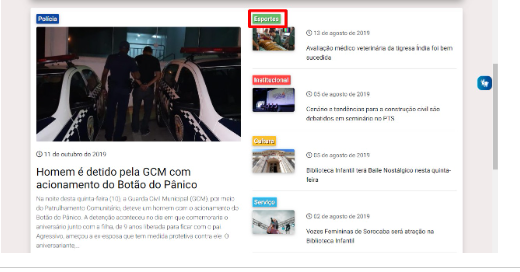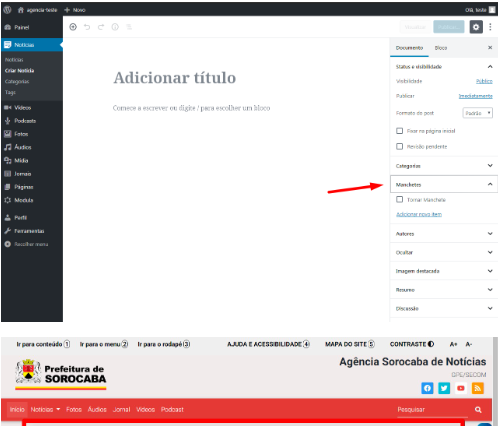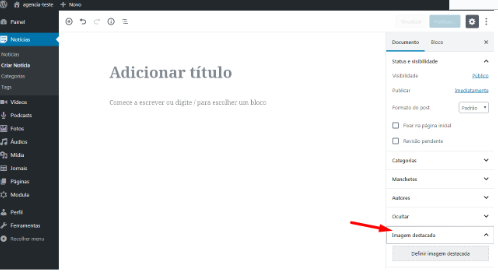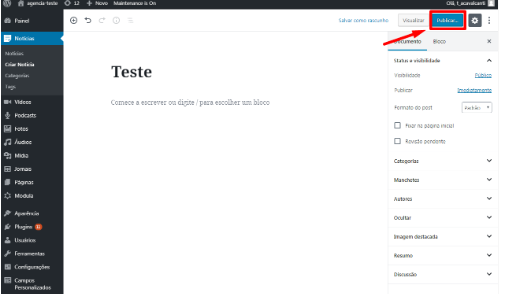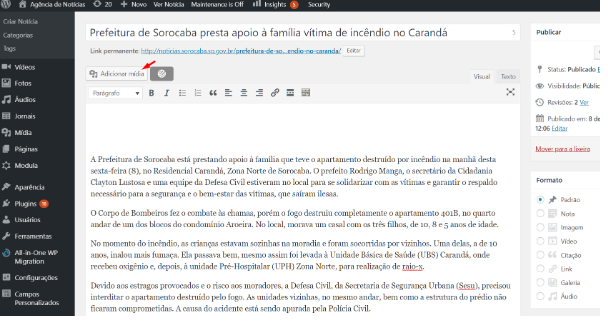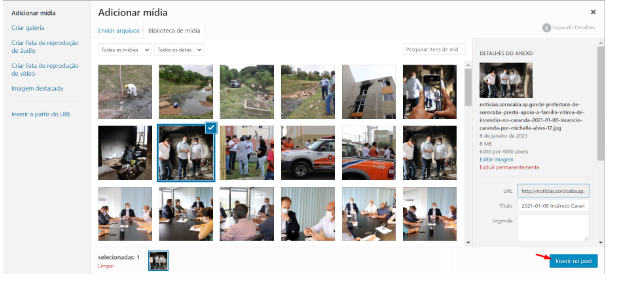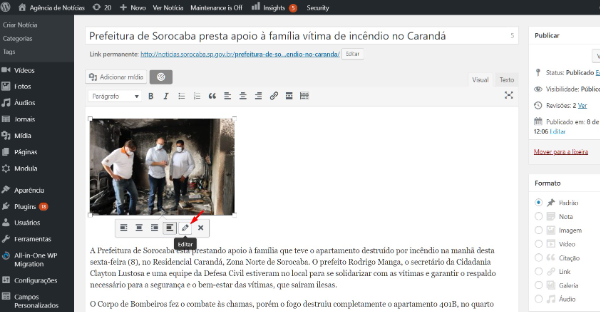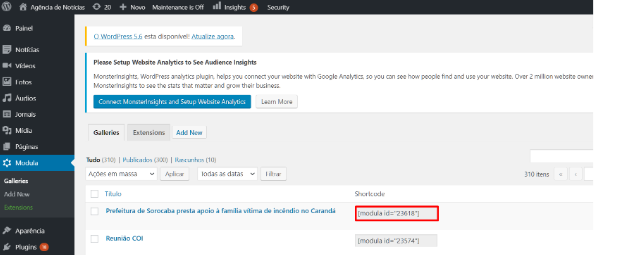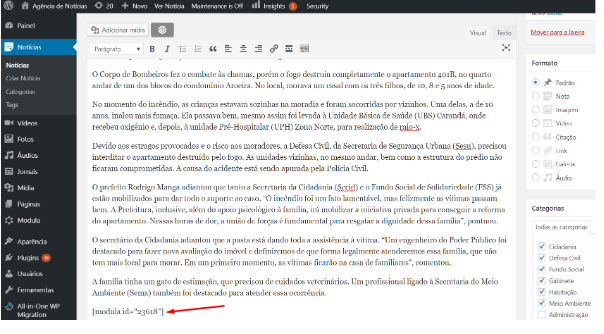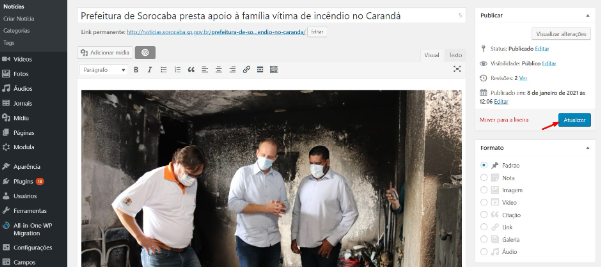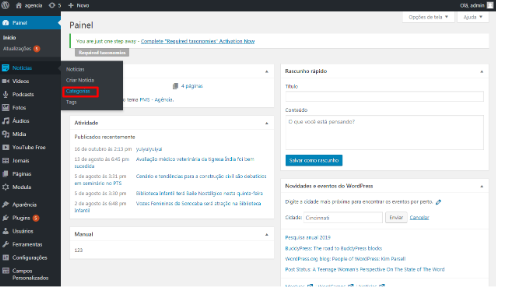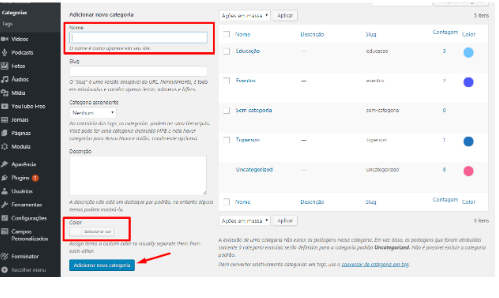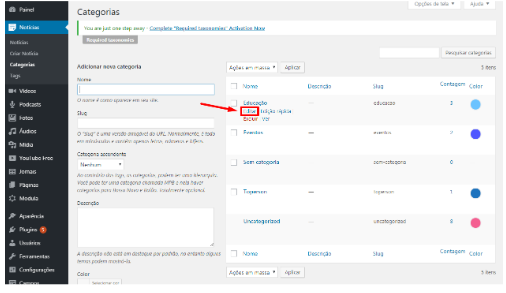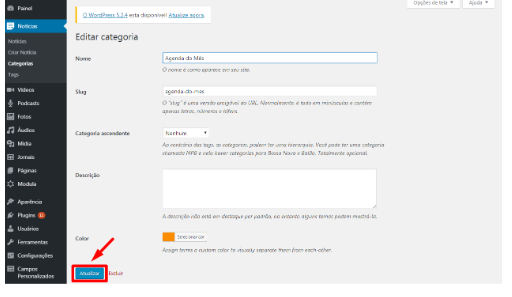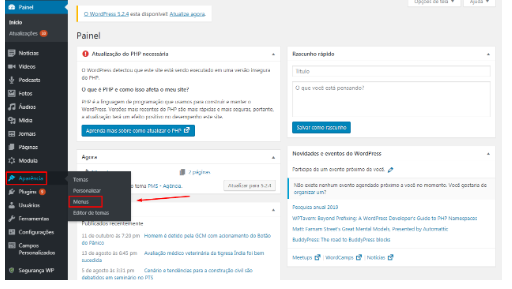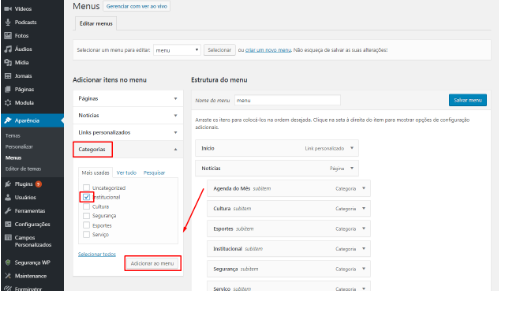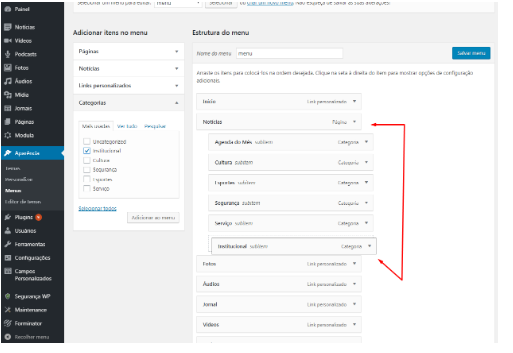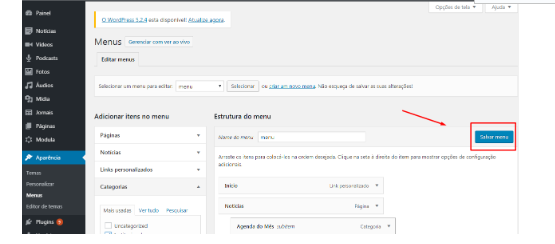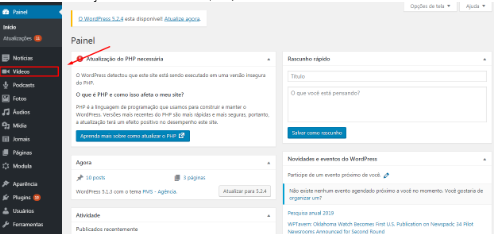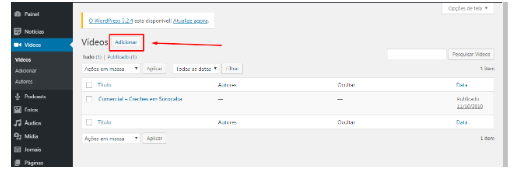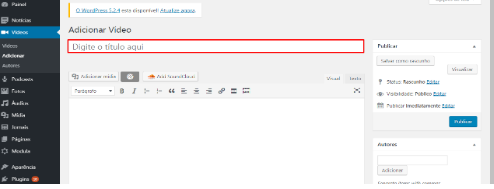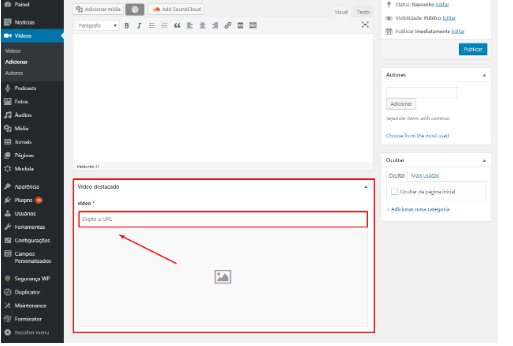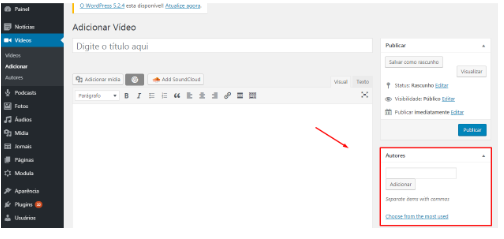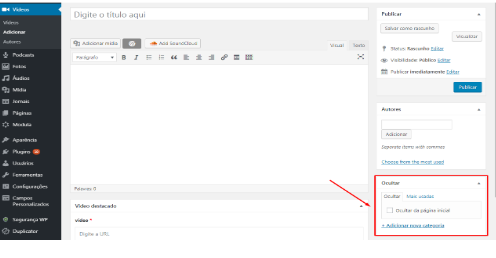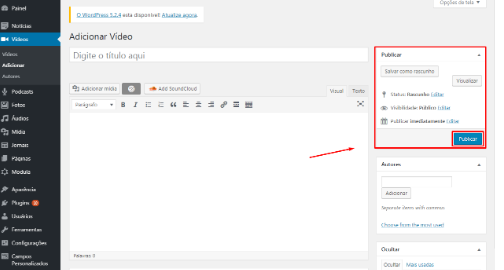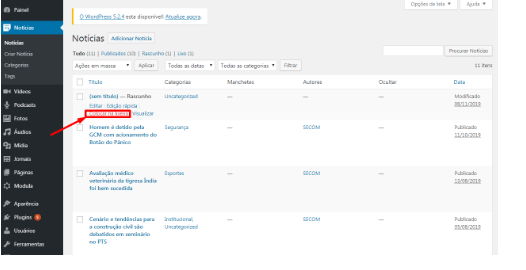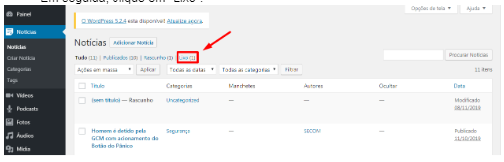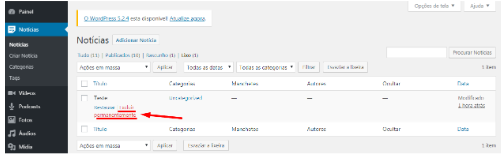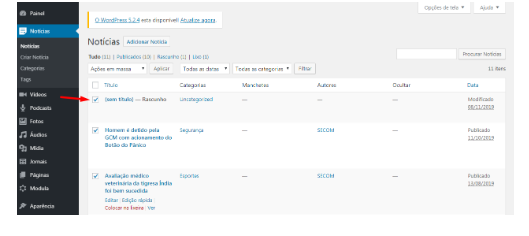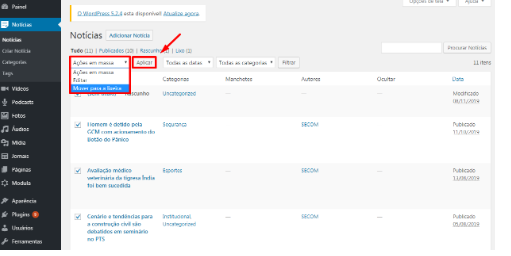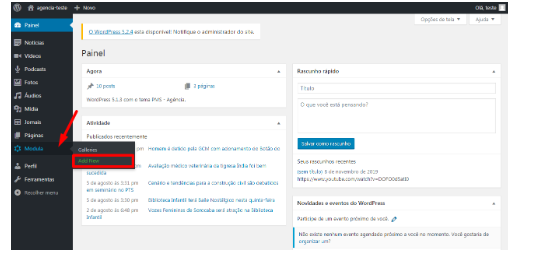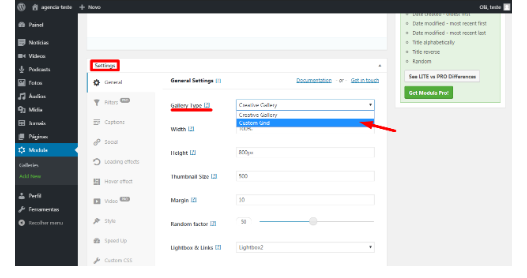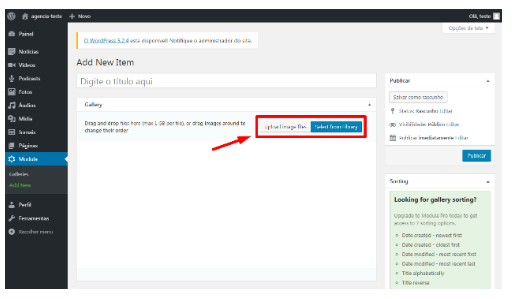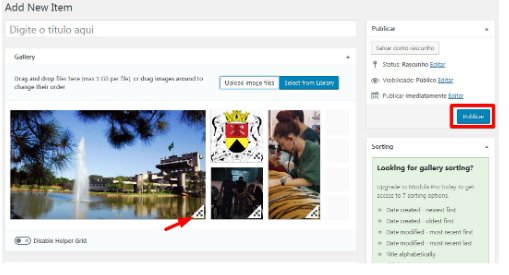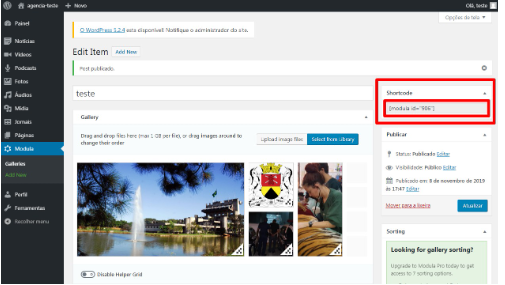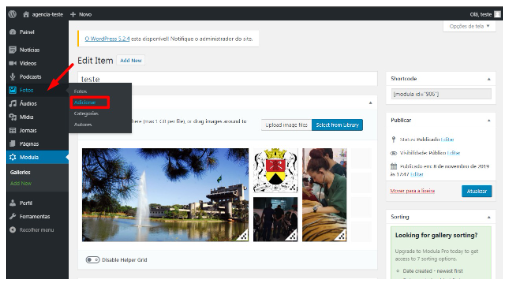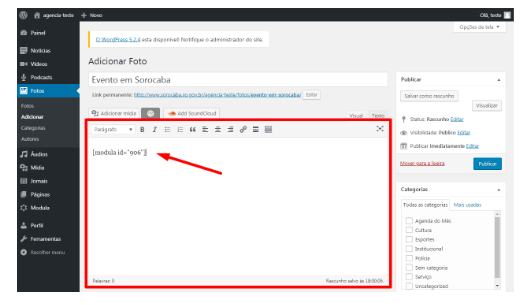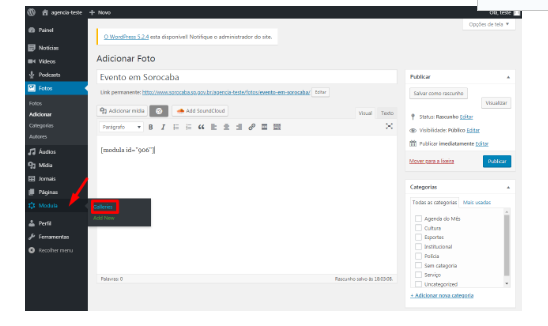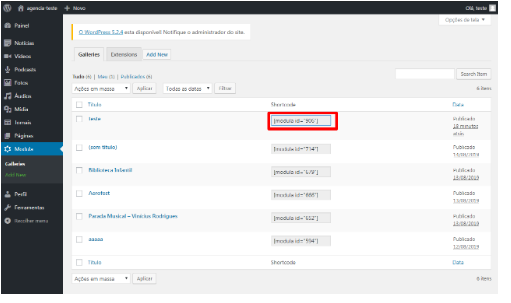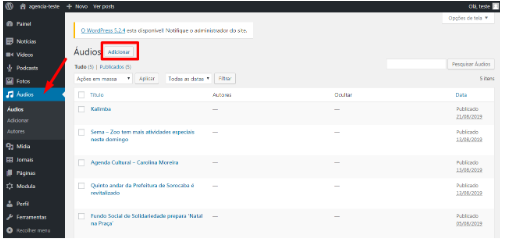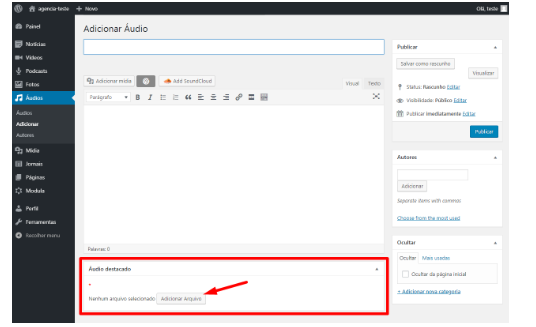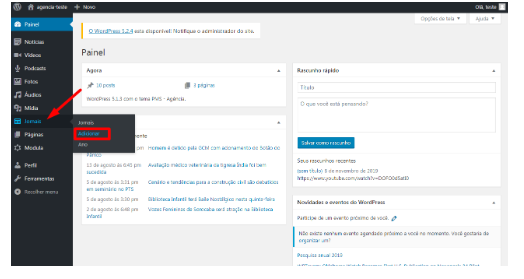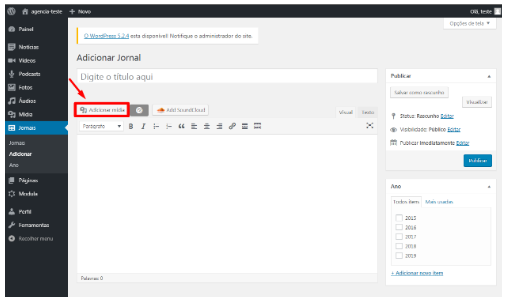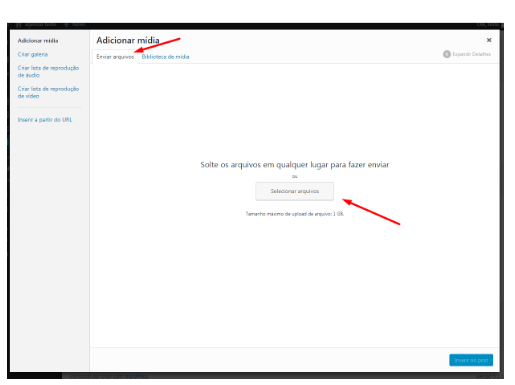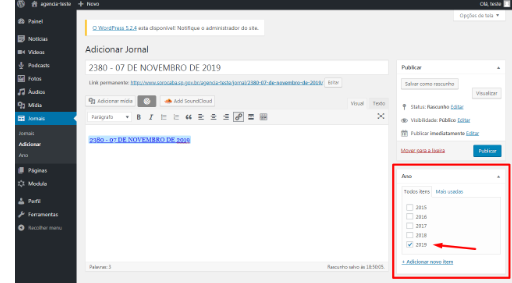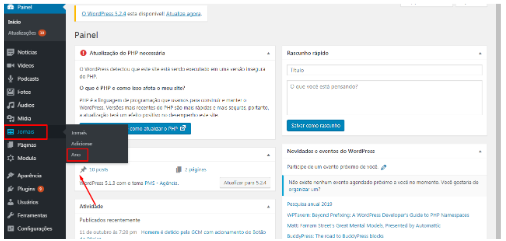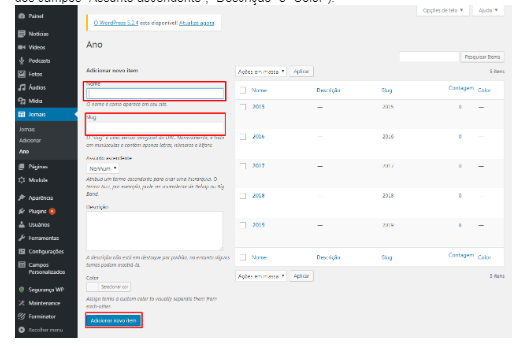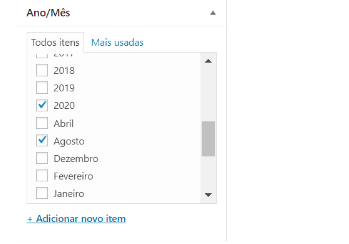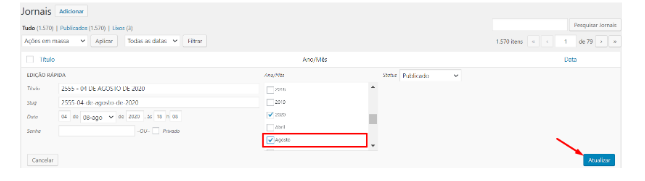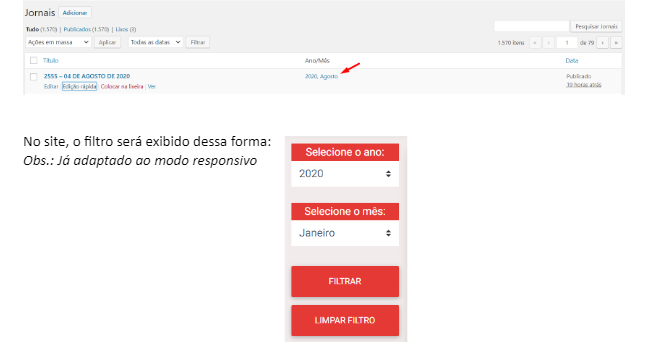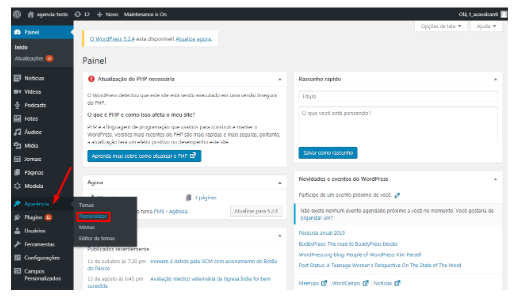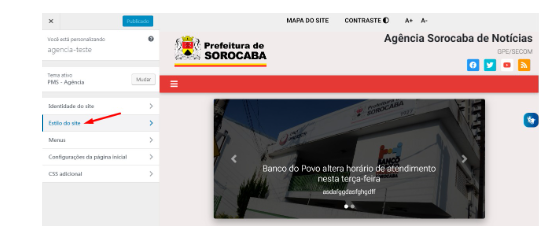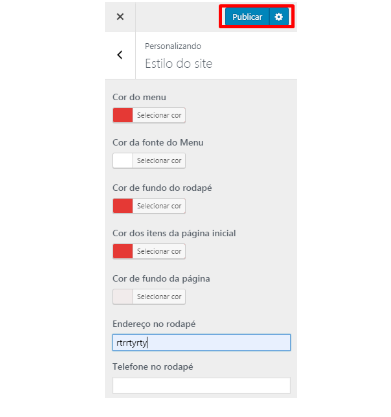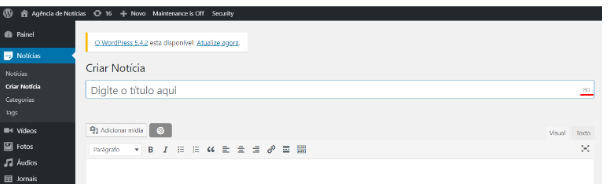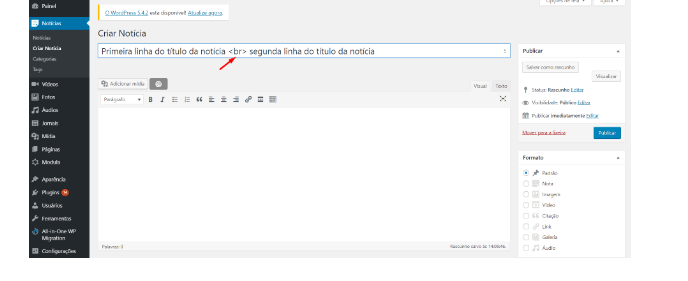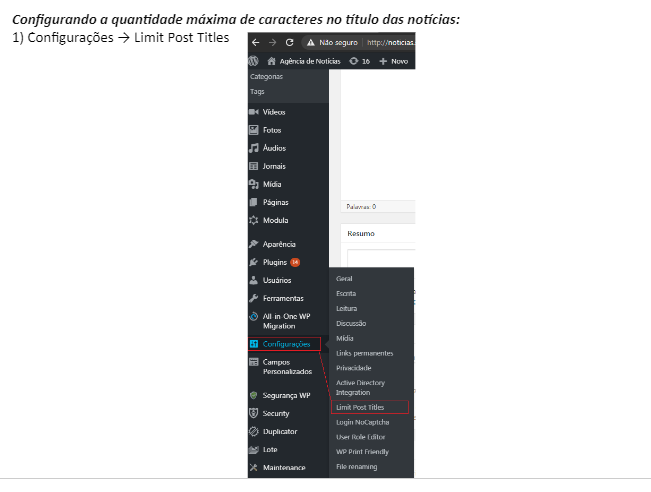Manual de utilização do site Agência de notícias
Adicionando Notícias
Para adicionarmos notícias ao site, primeiramente devemos clicar em “Notícias”
localizado no menu
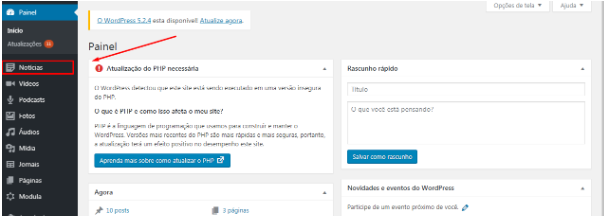
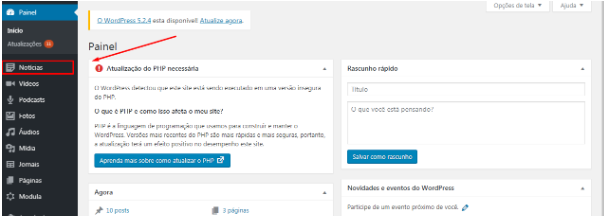
01 - Painel de noticias
Em seguida, clique em “Adicionar Notícia”
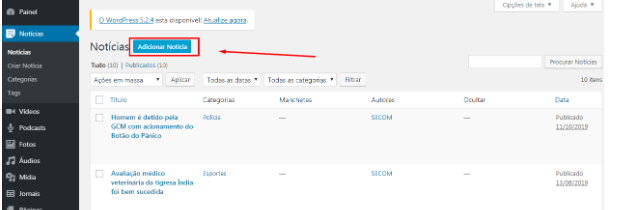 02 - Noticias
02 - Noticias
No canto superior esquerdo terá o sinal “+”, aonde terá blocos que você pode
utilizar para inserir um conteúdo a notícia
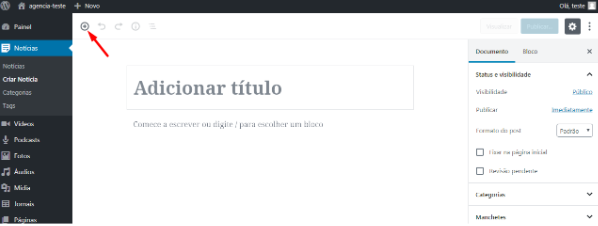
03 - Adicionar título
Esses blocos são utilizados para se adicionar um novo paragrafo, imagem, vídeo, etc.

04 - Painel noticia
Ao clicar em um bloco ele aparecerá como abaixo. Para remover um bloco deverá
clicar nos três pontos verticais, que aparecerá a opção “Remover bloco”
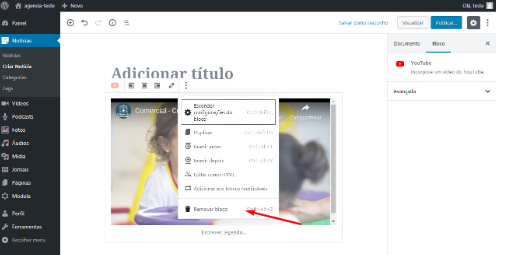
05 - Titulo
a notícia. Ex: Adicionar que a notícia é da categoria esporte.
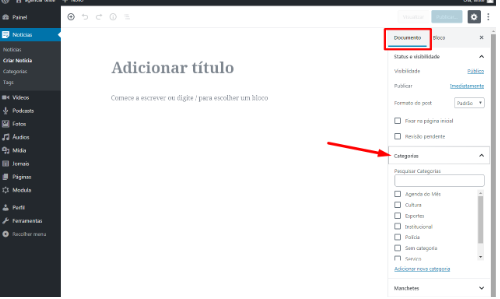
06 - Adicionar titulo
Ao se adicionar uma categoria a sua notícia, ela aparecerá acima da notícia na página
inicial e em todas as notícias, com sua respectiva cor.
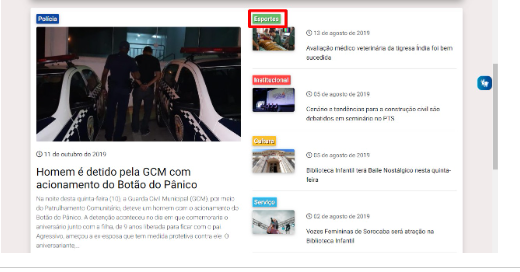
07 - Publico
notícia aparecerá no carrossel na página inicial.
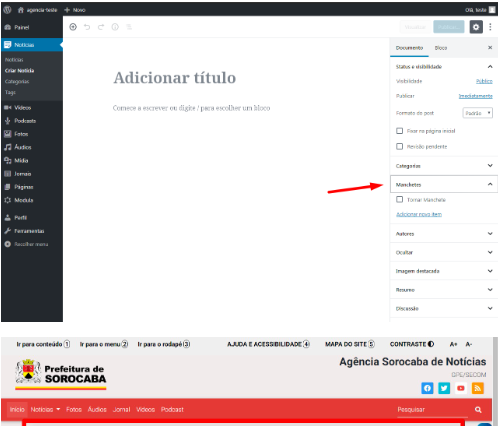

08 - Manchete
Adicione uma imagem em “Imagem destacada”, que aparecerá junto a notícia na
página inicial e em todas as notícias
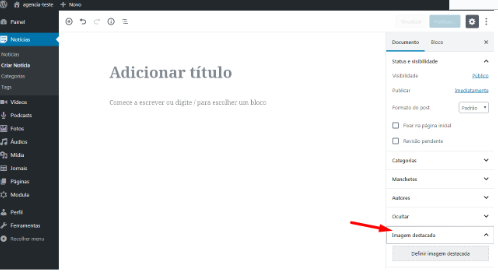
09 - Adicionar
Após de terminar a notícia clique em publicar
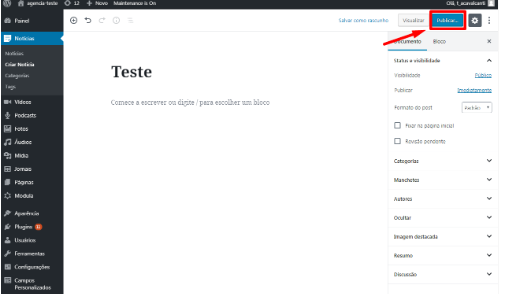
10 - Botão publicar
Inserir imagens no corpo da notícia
Posicione o cursor onde a imagem deve ser inserida no texto e clique no botão Adicionar mídia:
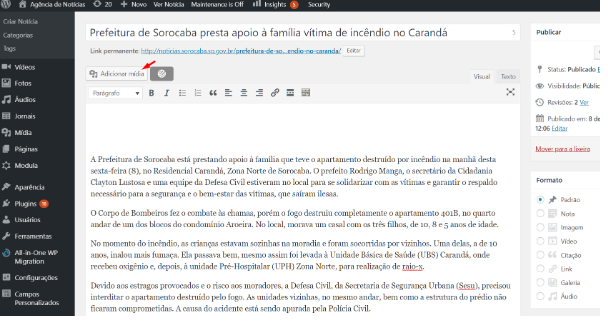
11 - Prefeitura de Sorocaba
Selecione a imagem na Biblioteca de mídia e clique no botão Inserir no post:
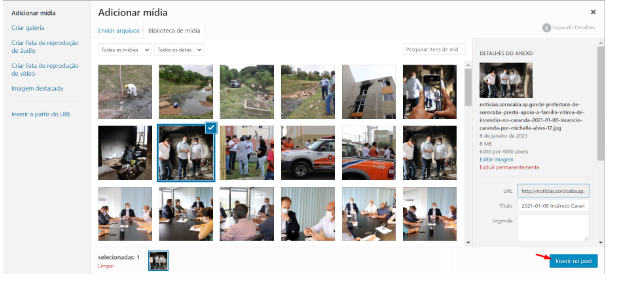
12 - Adicionar mídias
Para definir o tamanho padrão, clique sobre a imagem e, em seguida, no botão (editar):
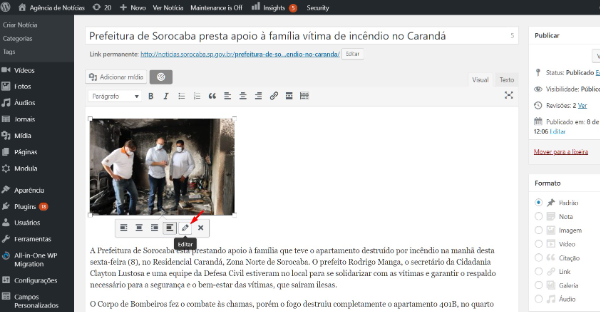
13 - edição de imagem
Nos detalhes da imagem, selecione o tamanho padrão para a visualização e clique em Atualizar
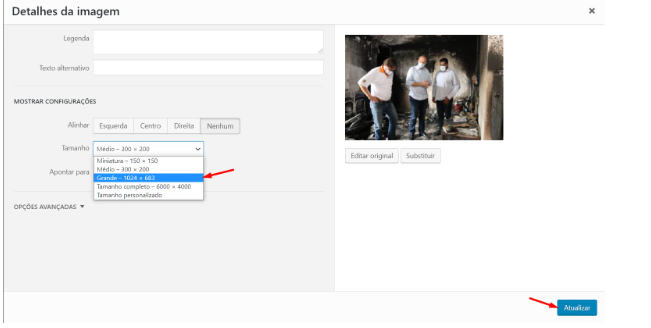
14 - selecionar o tamanho da imagem
Para referenciar uma Galeria de Fotos dentro da notícia Verificar o código Shortcode da Galeria criada no menu Modul Shortcode da Galeria criada no menu Modula:
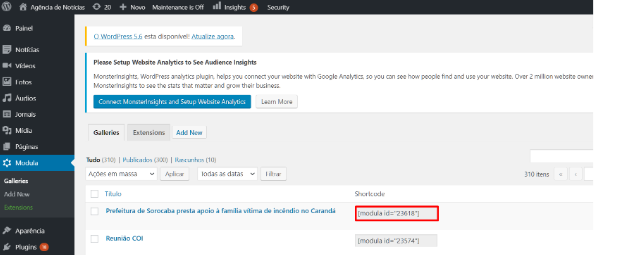
15 - Modúla
Inserir o Shortcode no local onde se deseja colocar as imagens dentro do texto da notícia
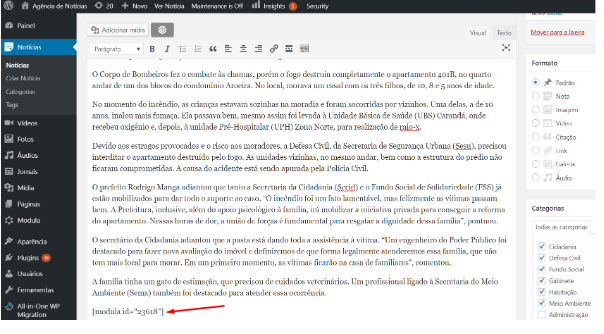
16 -shortcode
Após as alterações, clique em Atualizar:
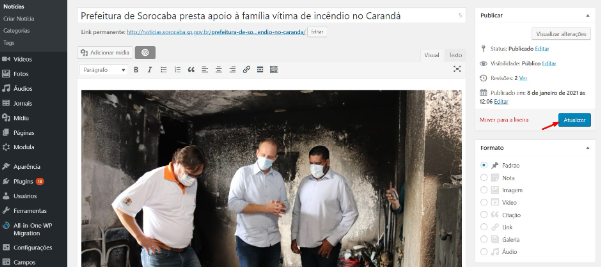
17 - imagem atualizada
Criando nova categoria
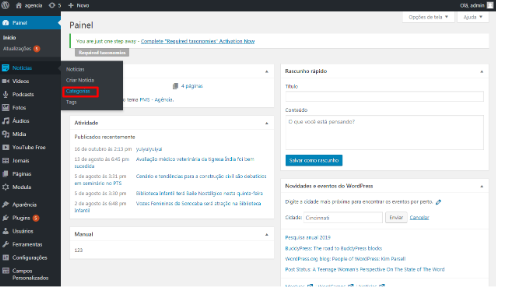
18 - Painel
Em “Adicionar nova categoria”, colocando o nome e a cor você poderá criar sua
categoria.
Obs: É necessário colocar uma cor na categoria, que seja diferente de branco.
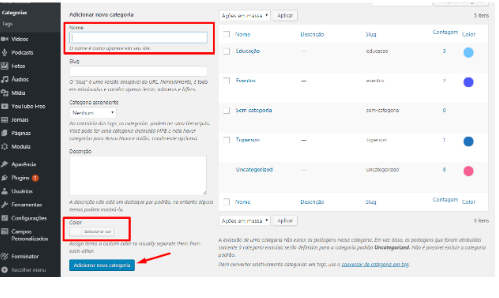
19 - botão de adicionar nova categoria
Editando uma categoria existente
Colocando o mouse acima da categoria que deseja editar, aparecerá algumas
opções, clique em “Editar"
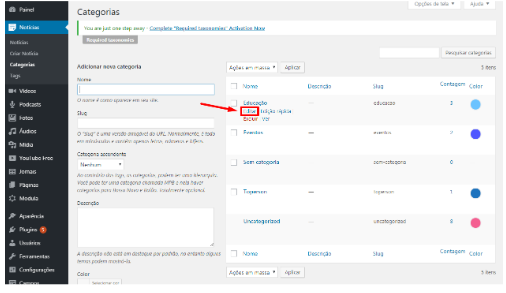
20 - categorias (editar)
Após realizar as modificações não esquecer de clicar no botão “Atualizar”
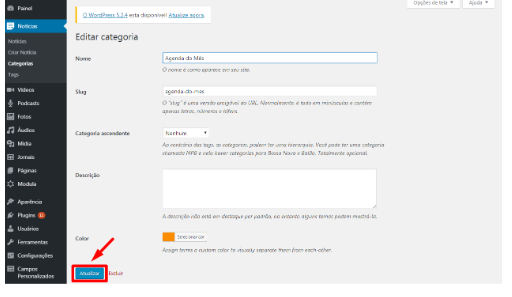
21 - atualizar
Exibindo Categoria no menu do site
Para exibir a categoria no menu do site, primeiro é preciso clicar em “Aparência” →
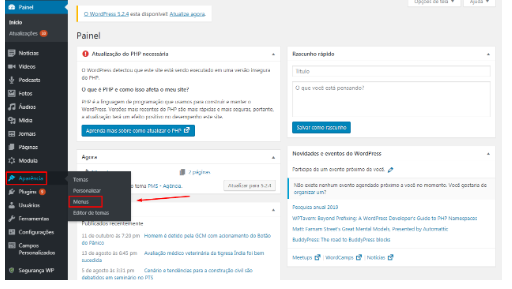
22 - aparência - menu
Em seguida, selecione a categoria que deseja exibir e clique em “Adicionar ao
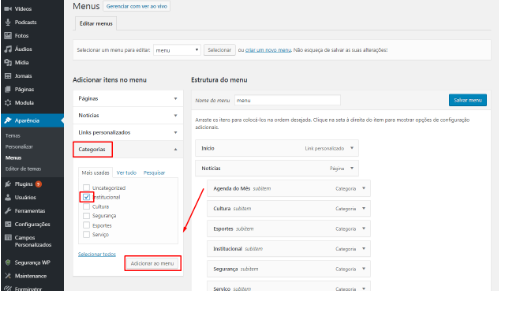
23 - selecionar categoria
Após isso, pressionando o botão esquerdo do mouse sob a categoria criada,
arraste a categoria para baixo do item “Notícias”
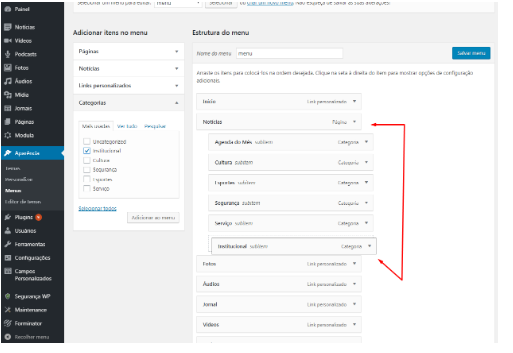
24 - noticias
Para finalizar, clique em “Salvar menu”
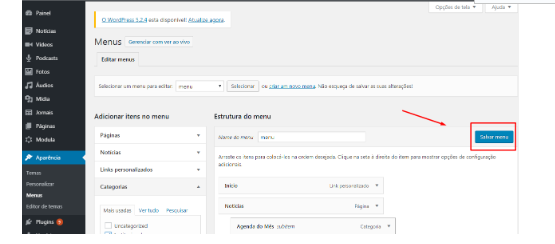
25 - salvar menu
Adicionando Vídeos
Para a adição de vídeos ao site, clique em “Vídeos” localizado no menu
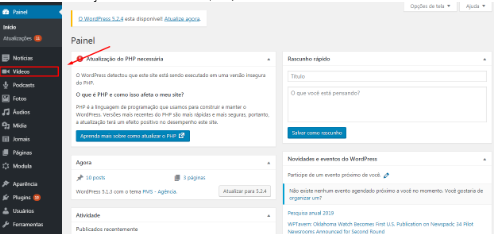
26 - adição de videos
Em seguida, cliquem em “Adicionar”
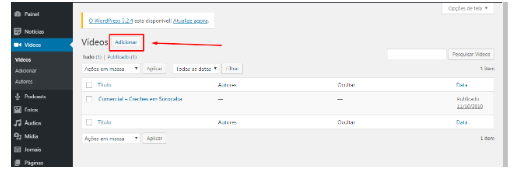
27 - botão adicionar
Em seguida será possível a customização do vídeo que será mostrado,
primeiramente insira o título
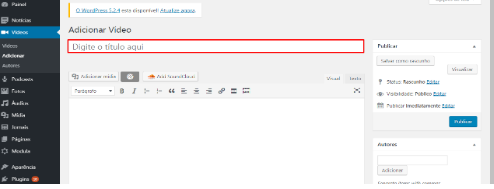
28 - customização
Após digitar o título, escolha o vídeo que será exibido, basta adicionar no campo
“Vídeo destacado”, a url do vídeo:
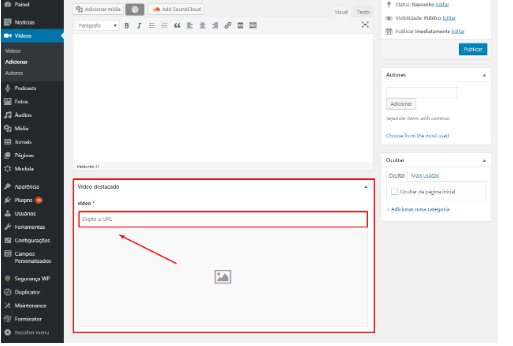
29 - videos destacados
No campo “Autores” dígite o nome do usuário que publicará o vídeo, colocando o
nome da pessoa que está publicando no campo, esperar um pouco para ver se o nome já
existe, caso exista clicar nele e clicar em adicionar. Caso contrário digite o nome e clique
em adicionar.
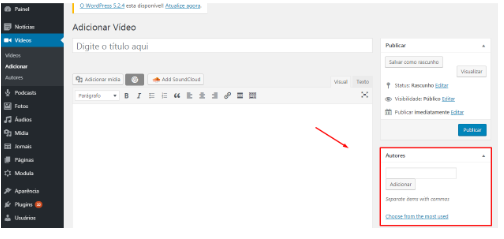
30 - campo autores
No campo “Ocultar”, clique na opção “Ocultar da página inicial” caso não queira
que seja exibido o vídeo na página principal, ele apenas aparecerá na página de todos os
vídeos
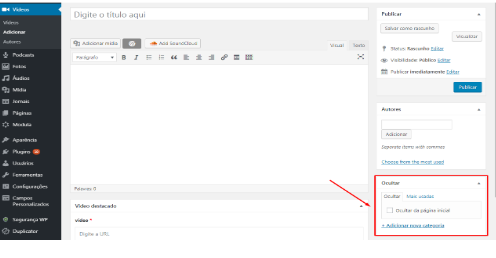
31 - campo ocultar
Para finalizar, clique em “Publicar”
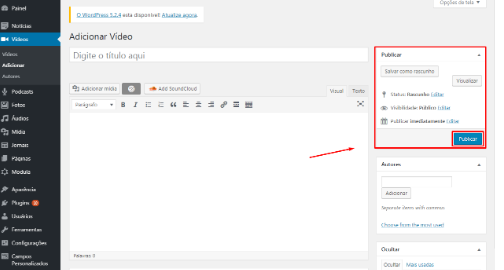
32 - campo publicar
Excluindo (Notícias / Vídeos / Áudios / Fotos)
Para a exclusão de uma Notícia clique em “Notícias”, depois clique em “Colocar na
lixeira".
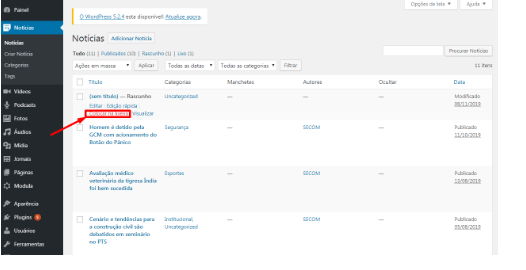
33 - excluir
Em seguida, clique em “Lixo”
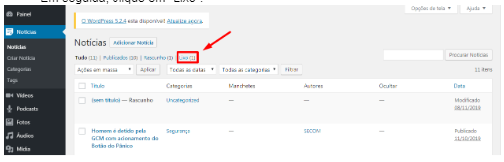
34 - botão lixo
E após clicar em “Lixo”, clique em “Excluir permanentemente” para excluir ou
“Restaurar” para restaurar o item da lixeira:
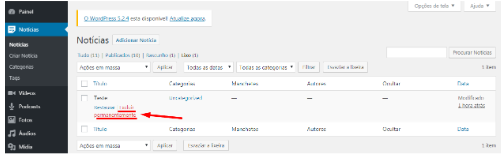
35 - excluir, restaurar
Também é possível manusear (editar / mover para a lixeira) diversos itens
diferentes simultaneamente, para isso, selecione os itens que deseja excluir, clique na
lista suspensa “Ações em massa” e selecione a ação que deseja executar, em seguida,
clique em “Aplicar”:
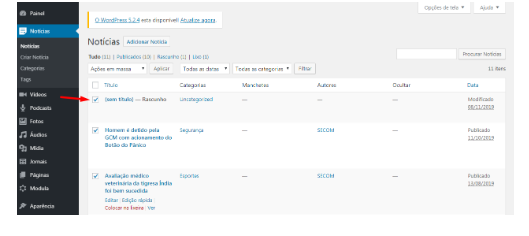
36 - ação em massa
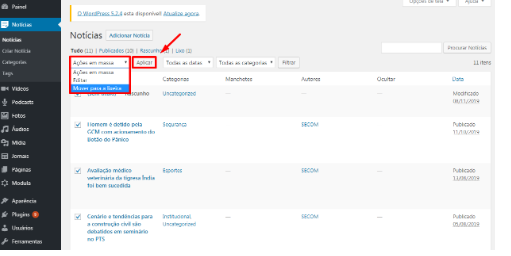
37 - botão aplicar
Adicionando uma nova galeria de fotos
item “Add New”, clique nele
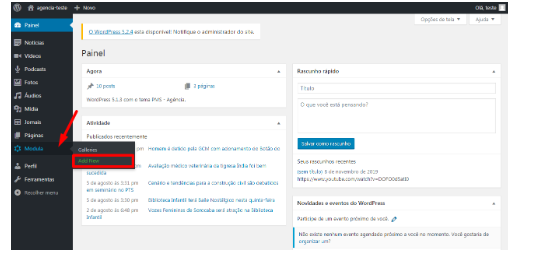
38 -modula
Crie um nome para sua galeria de fotos e mais abaixo na página você terá o
“Settings”, as configurações da sua galeria. Em “General”, a primeira opção “Gallery Type”
mude para “Custom Grid”
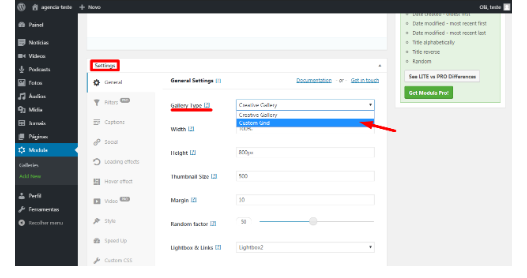
39 - custom grid
Voltando para a parte superior da página em “Gallery”, você poderá adicionar uma
nova imagem salva em seu computador “Upload image files” ou selecionar uma imagem
que já existe no site “Select from Library”
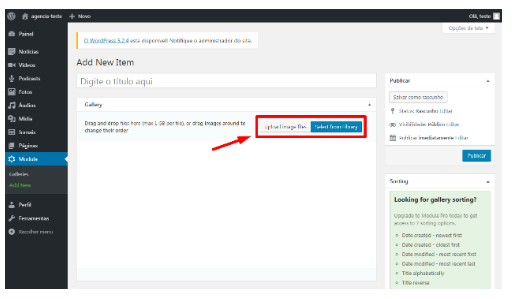
40 - adicionar nova imagem
Depois de adicionar as imagens, poderá arrastar mudando as posições delas,
aumentar ou diminuir o tamanho delas, assim criando o layout que desejar delas, esse
layout que será exibido. Após organizá-las, clique em publicar.
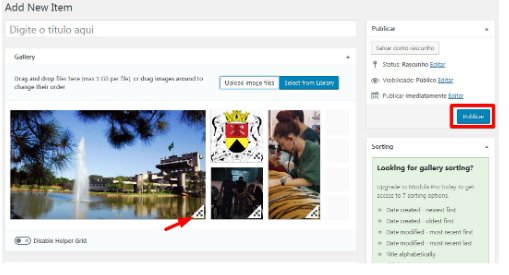
41 - add new
Após clicar em “Publicar” aparecerá um novo campo acima deste chamado
“Shortcode”. Copie o texto deste campo (shortcode).
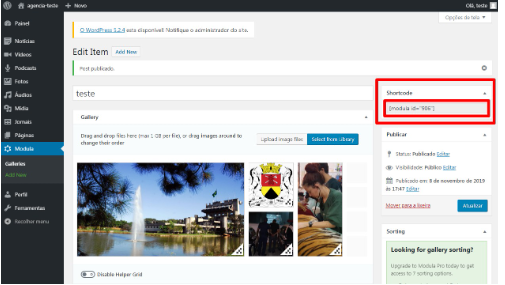
42 - shortcode
Em “Fotos”, clique na opção “Adicionar
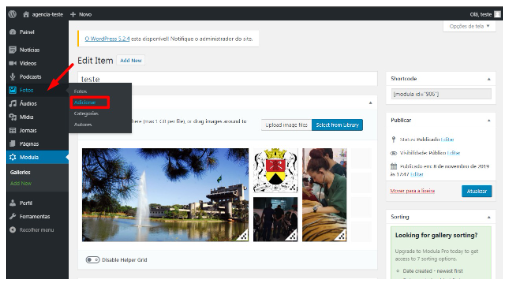
43 - fotos adicionar
Adicione um título para sua galeria e abaixo no campo de texto cole o shortcode
que você havia copiado anteriormente
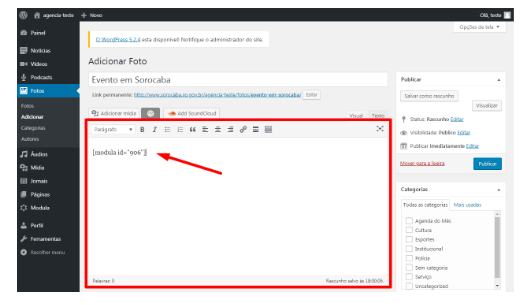
44 - galeria shortcode
Caso necessite copiar novamente o shortcode, vá até “Modula” e clique em
“Galleries”, a primeira opção
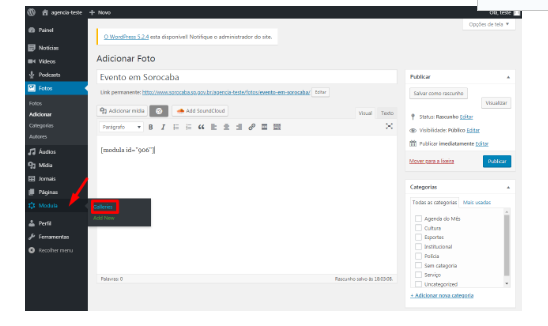
45 - modula galeria
Procure pelo nome da galeria desejada e copie o shortcode ao lado. Após isso
volte em Fotos e cole novamente
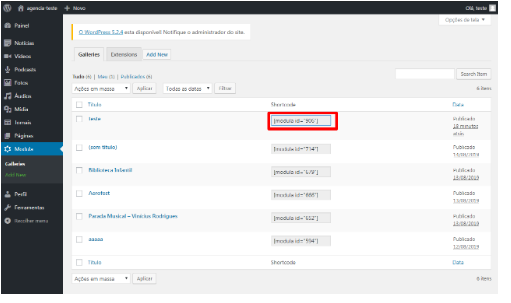
46 - galeria shortcode
Adicione a categoria, se for necessário, e o autor. Após isso clique em publicar.
Adicionando um áudio
Clicando em “Áudio” e em “Adicionar”
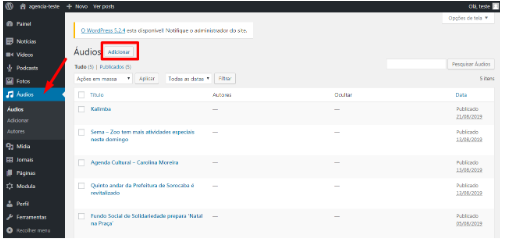
47 - adicionar audio
Adicione um título e o campo “Áudio destacado”, clique em “Adicionar Arquivo”
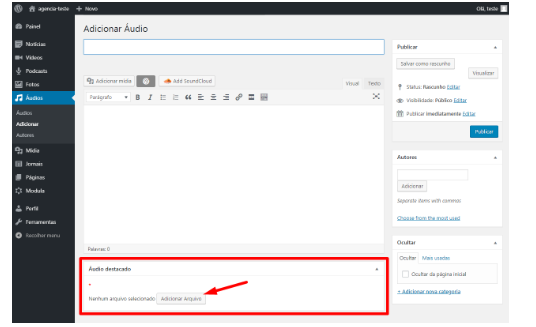
48 - audio
Adicione o Autor no campo “Autores” no lado direito e depois clique em “Publicar”.
Adicionando um novo Jornal
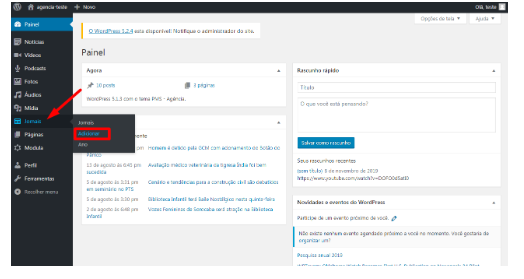
49 - adicionar jornal
Clique no botão “Adicionar mídia
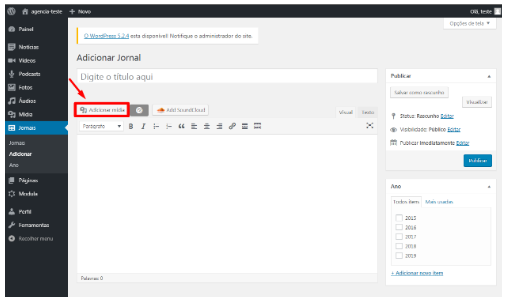
50 - botão midia
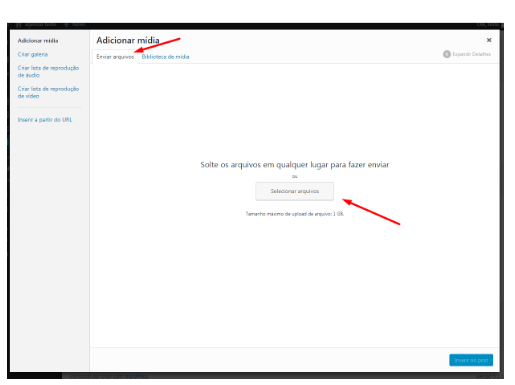
51 - midia
Adicione um título e no campo na lateral direita, abaixo de publicar, selecione o ano que este jornal pertence.
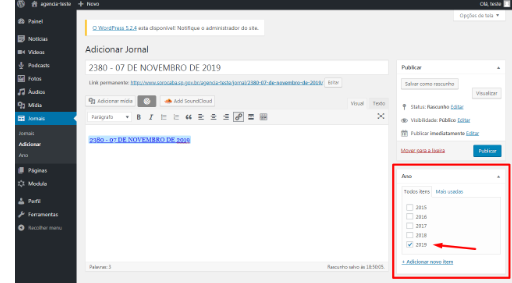
52 - jornal pertence
Para adicionarmos um ano nos Jornais, devemos clicar em “Jornais” → “Ano”, localizado no menu lateral esquerdo
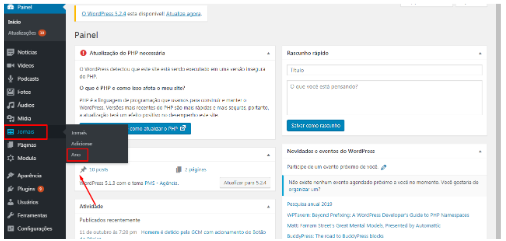
53 - jornal localizado
Em seguida, preencha o os campos “Nome” e “Slug” com o ano que deseja, e clique em “Adicionar novo item” para adicionar o ano (não é necessário o preenchimento dos campos “Assunto ascendente”, “Descrição” e “Color”)
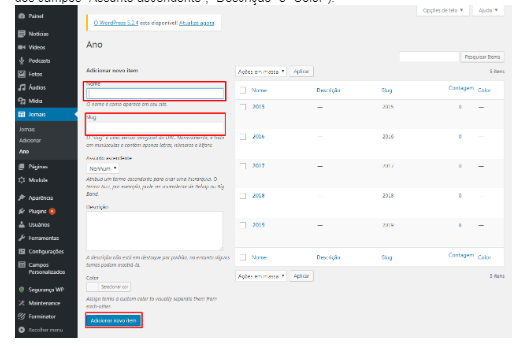
54 - slug
Classificação para Filtro do Jornal
Ao adicionar um jornal, deve ser selecionado o ano e o mês na classificação Ano/Mês para que o novo filtro funcione corretamente:
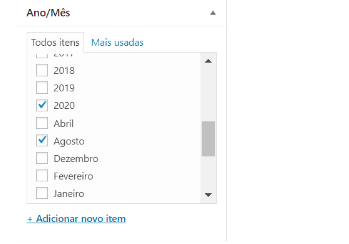
55 - filtro jornal
É possível também alterar essa marcação através da Edição Rápida
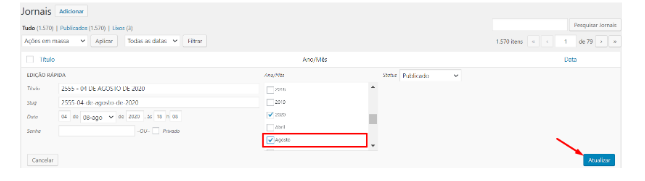
56 - edição rapida
Os dados da publicação ficarão assim:
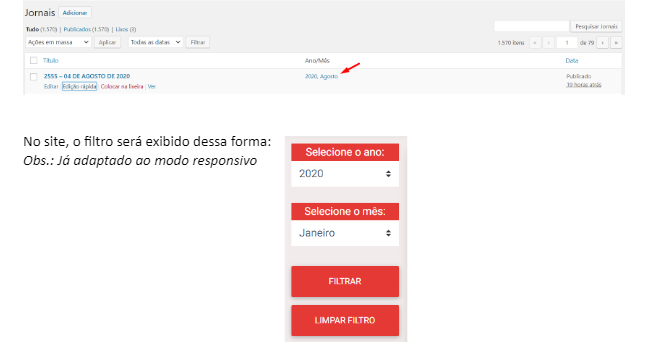
57 - dados da publicação
Personalizando site
(Mudando cor, endereço ou telefone)
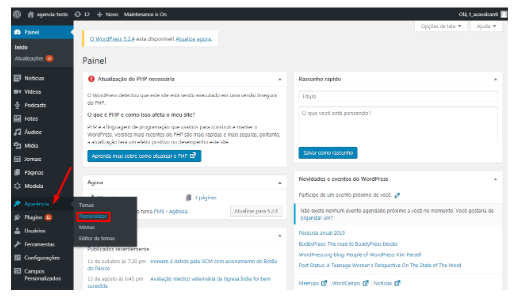
58 - aparência - personalizar
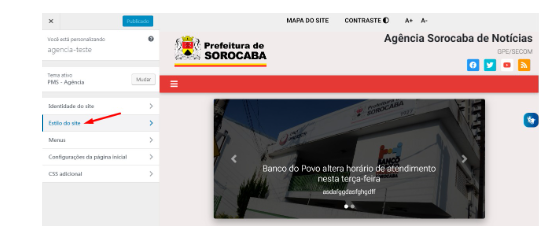
59 - Estilo de site
Após fazer as modificações necessárias, clique no botão “Publicar”
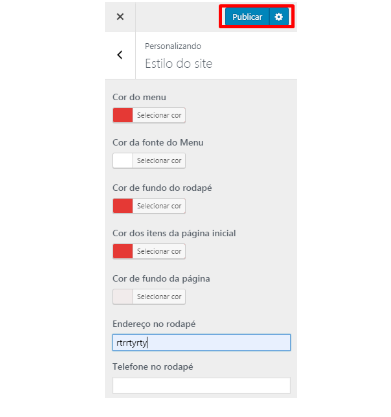
60 - botão publicar
Limitação de Caracteres no Título da Notícia
O título está limitado a, no máximo, 80 caracteres (quantidade pode ser configurada):
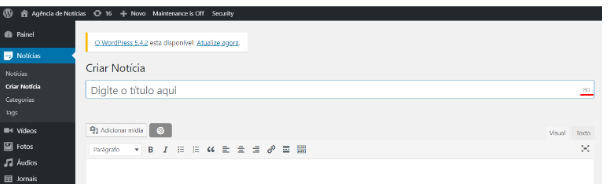
61 - máximo caracteres
Quebra de linha: Basta inserir a marcação <br> na posição onde deseja a quebra de linha.
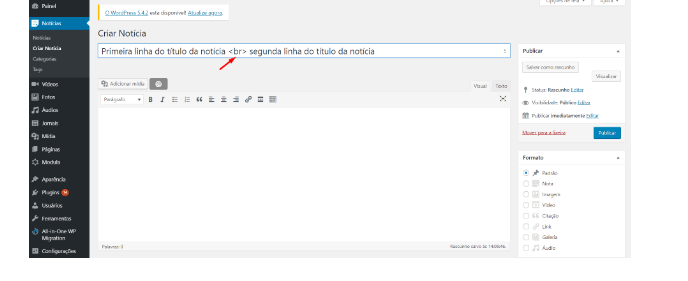
62 - Quebra de linha
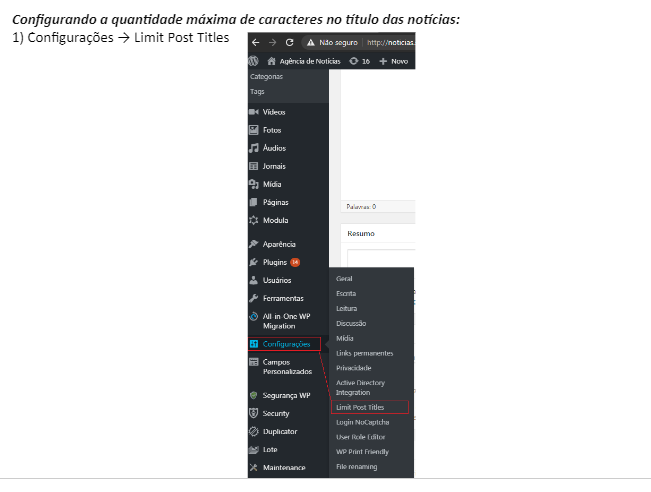
63 - caracteres noticia
2) O campo “Character Limit” contém a quantidade máxima de caracteres permitida ao título da notícia. Após editar clique em “Salvar Alterações”.
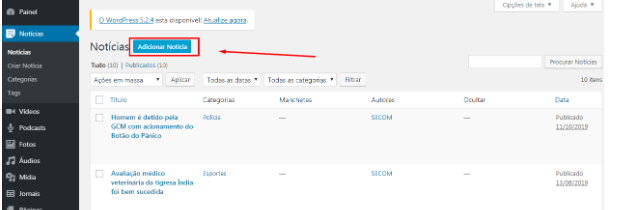 02 - Noticias
02 - Noticias